
Så du har oppgradert harddisken på datamaskinen din, og du sitter igjen med denne gamle, tilsynelatende ubrukelige bare harddisken. Ikke kast det! Det tar overraskende liten innsats å gjøre en gammel (eller ny) harddisk om til en ekstern stasjon som er perfekt for å lagre ekstra filer. La oss se på hvordan du kan blåse støvet av de gamle stasjonene og spare penger i prosessen.
Hvorfor rulle din egen eksterne stasjon?
Du kan, hvis du ønsker det, gå ned til din lokale store elektronikkbutikk eller favoritt e-forhandlere, som Amazon eller Newegg, og hente en ekstern stasjon til en tilsynelatende anstendig pris. Men det som ser ut til å være en verdi på overflaten, er ikke alltid det. Ikke bare er det ingen god grunn til å betale harddiskfirmaet en premie for å slå harddisken i et kabinett på dine vegne, det er faktisk mer enn noen få fordeler med å rulle ditt eget eksterne harddiskoppsett.
For det første, hvis du allerede har en stasjon for hånden, er det ekstremt billig å bruke den som en ekstern stasjon, siden den største kostnaden (stasjonen) allerede er senket, og den minste kostnaden (innkapslingen) er triviell til sammenligning. Selv om du ikke anser deg selv som en maskinvare-nerd, er det stor sjanse for at du har noen (eller flere) harddisker som sitter (vi har bunter som sitter i skuffer).

For det andre får du kontroll over stasjonskvaliteten og spesifikasjonene. Det er en ikke så hysj-hysj-hemmelighet i maskinvareindustrien at eksterne harddiskenheter sjelden får premium-stasjoner, og selv om du liker selskapet du kjøper din eksterne hylseenhet fra, betyr ikke det at du Jeg kommer til å få krem-av-beskjær-stasjonsdesignet fra dem i prosessen. Hvis du bruker en egen harddisk eller til og med kjøper en ny intern interndisk til dette prosjektet, vet du nøyaktig hva du får.
I SLEKT: Hvordan få data fra en gammel harddisk (uten å legge den på en PC)
For det tredje, hvis du har en stasjon med data på den du vil hente, kan du enkelt bruke det eksterne kabinettet til å montere harddisken og hente den. Ja, du kan montere stasjonen internt på den stasjonære datamaskinen, men det er litt mer tidkrevende og kan være umulig på noen maskiner. Og på de fleste bærbare datamaskiner er det umulig å legge til en ekstra intern stasjon. (Skjønt, hvis du bare er interessert i en en-og-datatrekk fra harddisken og ikke har tenkt å bruke den som en ekstern stasjon, kan du kabelen og teknikkene vi bruker i denne artikkelen for å være mer nyttig.)
Til slutt får du mer langsiktig verdi av å rulle din egen eksterne stasjon, siden en hvilken som helst stasjon kan brukes i kabinettet. Når du kjøper en ekstern stasjon uten hylle, blir kabinettet parret til stasjonen (noen ganger til og med bokstavelig talt loddet sammen). Du kan ikke bare knekke den Western Digital MyBook og kaste en hvilken som helst gammel stasjon der inne, men med en tredjeparts kabinett for eksterne stasjoner kan du. Så når du vil oppgradere den eksterne stasjonen, er alt du trenger å gjøre å bytte ut stasjonen inne - i stedet for å kjøpe et helt nytt produkt.
Med alt dette i bakhodet, la oss se på valg av kjørevalg, hensyn til valg av kabinett, og til slutt hvordan alt kommer sammen.
Velge stasjon
Enten du plukker gjennom en haug med gamle stasjoner som samler støv på kontorhyllen din, eller om du vurderer å kjøpe en ny til oppgaven, er det noen ting du må huske på. Vi foreslår at du leser denne delen to ganger. En gang for å hjelpe deg med å bestemme hvilken stasjon du vil bruke, og deretter igjen for å notere de relevante spesifikasjonene for den harddisken før du går videre til neste del av guiden med fokus på å kjøpe kabinettet.
Kjør helse
Dette er ditt viktigste hensyn når du bruker en gammel harddisk på nytt: harddisken. Åpenbart hvis du trakk den gamle stasjonen fra en maskin fordi den hadde alvorlige problemer som et klikk-stasjonshode eller et annet problem, bør du ikke engang vurdere å bruke den som en ekstern harddisk.
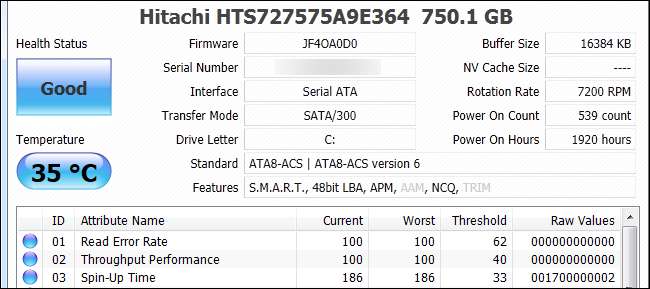
I SLEKT: Hvordan se om harddisken din dør med S.M.A.R.T.
Selv om stasjonen ikke har problemer, bør du absolutt gjøre det sjekk SMART-innstillingene –En prosess som ligner på å kontrollere harddiskens helsehistorie. Hvis det viser seg at stasjonen har en haug med røde flagg, som tusenvis av dårlige sektorer, bør du vurdere å bruke en annen reservestasjon eller kjøpe en ny til kabinettet.
Drive Form Factor
Harddisker finnes i to størrelser. Mekaniske harddisker og mekaniske / SSD-hybrider ment for stasjonære datamaskiner har en 3,5 ″ formfaktor, og er omtrent på størrelse med en beskjeden paperback-roman. De er større enn bærbare stasjoner, men de er også billigere for hvor mye lagringsplass du har plass til. De krever også en ekstern strømkilde, noe som betyr at du må koble den resulterende eksterne stasjonen til veggen.

SSD-er og mekaniske stasjoner for bærbare datamaskiner har en 2,5 ″ formfaktor. Fordelen med å bruke en 2,5 ″-stasjon, som du forventer, er størrelsen – 2,5 ″-stasjonene er omtrent like store som en smarttelefon. Videre krever de fleste 2,5 ″ kabinetter ikke ekstern strøm, så de har bare en kabel: den som kobles til datamaskinen. Ingen stikkontakt eller klumpete transformatorplugg nødvendig.
Ulempen med å bruke en stasjonær datamaskinstørrelse er at 2,5 ″ formfaktorstasjoner vanligvis har lavere kapasitet (eller veldig mye dyrere hvis høyere kapasitet), og i motsetning til 3,5 ″-stasjoner som har en innstilt høyde, kan 2,5 ″-stasjoner være 7 mm, 9,5 mm, og 12,5 mm høy.
Kjørehastighet og kapasitet
Siden du sannsynligvis vil plugge inn stasjonen din via USB, vil ikke stasjonshastigheten utgjøre en stor forskjell når det gjelder ytelse. Teknisk høyere RPM-stasjoner vil ha en liten fordel i forhold til USB 3.0-tilkoblinger (spesielt for å søke og skrive tonnevis av små filer), men for de fleste er forskjellen sannsynligvis ubetydelig når alle faktiske faktorer er inkludert - lignende variabler introdusert av filstørrelser, hvor mange enhetene er koblet til hver USB-rot på datamaskinen din, og så videre.
Kjørehastighet er absolutt en faktor når det gjelder slitasje på stasjonen, siden raskere stasjoner genererer mer varme. Hvis du kartlegger harddiskbunken eller handler, vil du forlenge harddiskens levetid ved å velge en harddisk med lang rotasjonshastighet (som 5400 o / min) og hoppe over stasjoner med høyere rotasjonshastigheter (som 7.200 og 10.000 RPM).
Hvis stasjonen brukes sjelden, som om du bare fyrer den opp til sikkerhetskopifiler en gang i måneden, er skillehastighetsforskjellen (og den påfølgende varmen) et poeng. Hvis du har tenkt å bruke stasjonen kontinuerlig, velger du en tregere stasjon.
Når det gjelder kjørekapasitet, er det bare en reell begrensning å være klar over. Eldre USB 2.0-kabinetter har ikke maskinvare / fastvare for å støtte større stasjoner, så vær oppmerksom på at det er best å koble en stor stasjon (2TB +) med et nyere kabinett.
Drive-grensesnitt
Vi lagret denne betraktningen sist, for for de fleste er det ikke engang mye å vurdere lenger. Harddisker er koblet til datamaskinens interne enheter via enten en PATA- eller en SATA-tilkoblingstype.

PATA-tilkoblinger (også kjent som IDE) dominerte harddiskmarkedet fra midten av 1980-tallet til rundt 2005 eller så, og hadde en bred kontakttype som lignet en skriverkabel, sett nedenfor på bildet ovenfor - merk den veldig store molex-stilen strømadapter helt til høyre. SATA, introdusert i 2003, er nå den dominerende tilkoblingstypen og har en veldig tynn L-formet port, sett over PATA-harddisken over. Dataene overføres i det lille L-formede tilkoblingspunktet, og strømmen overføres gjennom det større L-formede tilkoblingspunktet.
Sjansen er stor for at du har en SATA-stasjon med mindre det er en veldig gammel stasjon (eller en nyere stasjon som brukes i en veldig gammel datamaskin). Men sjekk stasjonen din og sammenlign den med bildet ovenfor før du leter etter et kabinett.
Velge kabinettet
Når du har identifisert de relevante elementene på harddisken, er det på tide å velge et kompatibelt kabinett. Mens eksterne harddiskkabinetter pleier å være ganske enkle, er det en håndfull hensyn vi anbefaler at du husker når du handler. Selv om målet vårt er å utdanne deg som forbruker, slik at du kan velge akkurat det riktige kabinettet for dine behov, lar vi deg ikke henge - gjennom denne delen inkluderer vi lenker til spesifikke kabinetter vi anbefaler.
Internt grensesnitt og stasjonsstørrelse
Vi slapp i den siste delen og snakket om stasjonsgrensesnitt. Når du handler etter et eksternt harddiskkabinett, er det første at du velger et kabinett hvis grensesnitt samsvarer med stasjonens grensesnitt og størrelse. Har du en 2,5 ″ bærbar harddisk med et SATA-grensesnitt? Du vil et 2,5 ″ SATA-kabinett . Har du en gammel 3,5 ″ stasjonær stasjon med et PATA-grensesnitt? Du vil ønske det et 3,5 ″ kabinett som støtter PATA / IDE .
Til slutt bør de av dere som kjøper innkapslinger for en 2,5-tommers bærbar PC-stasjon være ekstra oppmerksomme på det nevnte problemet med stasjonshøyde. Sjekk den fine utskriften på kabinettet for å se om stasjonshylsen har plass til 12,5 mm høydedrev, 9,5 mm høydedrev, 7 mm høydedrev eller alt / noen av de ovennevnte. Heldigvis er 12,5 mm-stasjoner ganske sjeldne, og nesten hver 2,5 ″ kabinett fungerer med 9,5 mm og 7 mm høydedrev.
Eksternt grensesnitt
For det andre er det viktig å matche de eksterne grensesnittene. Vil du koble kabinettet ditt via USB 3.0? FireWire? En eSATA-port (som er veldig rask, men ikke tilgjengelig på mange datamaskiner)?

På bildet over kan du se en rekke vanlige grensesnitttyper: til venstre har vi en 2,5 ″ kabinett med en mikro-B-kontakt, i midten har vi en biffete USB 2.0-sak (som vi kjøpte helt for å matche Wii og lagre spillene våre ) som har en USB 2.0 type B-tilkobling, og til slutt et nyere 3,5 ″ kabinett til høyre som har en USB 3.0 type B-tilkobling. Vær oppmerksom på at begge 3,5-stasjonene har en strømport - som vi nevnte ovenfor, krever det ekstra juice å kjøre stasjonære størrelser.
Fremfor alt, sjekk nøye spesifikasjonene til kabinettet du kjøper for å sikre at du får akkurat det du trenger - det billige kabinettet kan virke som en god del til du innser at det er så billig fordi det bare er USB 2.0.
Kabinettmateriale
Harddiskkabinetter kommer i to materialer: plast og metall. For sjelden og kortvarig bruk, betyr ikke materialet kabinettet er laget av. Men for eksterne stasjoner som vil se mye bruk (spesielt hvis du har tenkt å la dem være på hele dagen), er en metallhuskonstruksjon som gjør kabinettet til en stor kjøleribbe for harddisken et must. Varme er fienden til all elektronikk, og alt du kan gjøre for å holde harddisken kjølig er verdt det.
Bildet i forrige avsnitt fremhever denne beslutningsmentaliteten. Det store hvite kabinettet vi kjøpte til Wii er en gigantisk hunk av aluminium som gjør en fantastisk jobb med å spre varmen under lange spilløkter. For korte sikkerhetskopieringsperioder har ikke plastkroppene i de to andre kabinettene noen rolle så mye når det gjelder varmeoppbevaring / spredning.
Til slutt vil vi oppfordre deg til å hoppe over å kaste bort pengene på "robuste" harddiskvedlegg. Du ender med å betale en premie for en gummistøtfanger eller litt ekstra beskyttelse inne i kabinettet. Og i virkeligheten, hva er sjansene for at du skal kaste kjøreturen din i første omgang?
I stedet for å betale ekstra for en robust stasjon, er det bare å søke Amazon etter en polstret stasjonsveske for å sette stasjonen inn før du kaster den i sekken eller kofferten. Du kan finne hundrevis med enkle polstrede kasser for alle kjørestørrelser for mindre enn ti dollar, som denne polstrede saken på $ 8 .
Alternativet: Docks and Tethers
Det er et spesielt sted i hver geeks maskinvarearsenal for en harddiskdokk eller fastkabel , og det ville være avgjort for oss å ikke nevne det. Mens en skikkelig kabinett er flott for langvarig bruk, vil du noen ganger bare kjøre stasjoner for å lese eller kopiere raskt. Enda bedre, fine dokker støtter også flere harddiskstørrelser og inkluderer ofte funksjoner som ett-trykk-kopiering hvis du vil klone stasjonen.

I slike tilfeller, hvem ønsker å håndtere å ta fra hverandre harddiskens kabinett for å erstatte stasjonen? Med en kabelbinding kobler du den rett inn, og med en dock kan du stikke stasjonen inn som å slippe et stykke ristet brød i en brødrister. Hva disse løsningene mangler i harddiskbeskyttelse (de lukker vanligvis ikke kretskortet på bunnen eller beskytter harddisken uansett), de gjør opp for brukervennlighet og enkel skifting av stasjonen.
Bunnlinjen
På slutten av dagen, ikke vær redd for å bruke de ekstra få dollar på bedre funksjoner fordi tid er penger. Forskjellen mellom et selskaps gamle USB 2.0-modell med utdaterte funksjoner og deres nyere forbedrede modell med USB 3.0-tilkobling, støtte for store disker og mer, er nesten alltid $ 5-10 (hvis det). Når du er i tvil, er det bare å kjøpe den nyeste modellen og ikke falle i fellen for å si til deg selv "Vel, disse ser like ut, men denne er $ 3 billigere ..." til den eksterne stasjonen tar tre timer ekstra.
Sette alt sammen
Med arbeidet med å lære om inn og ut på eksterne harddisker og kjøpe det riktige kabinettet bak deg, er resten lett. Hvis du har et verktøyfritt eller verktøyfritt verktøy, må du bokstavelig talt bare snappe saken opp (som å åpne batterirommet på en elektronisk enhet) og skyve harddisken inn.

På bildet over kan du se to verktøyløse kabinetter - takket være den kompakte utformingen av SATA-data- og strømtilkoblingene, kan du bokstavelig talt knipse disse kabinettene, skyve stasjonen inn til den klikker på plass, og deretter feste lokket på igjen. Boom. Ferdig.

Hvis kabinettet har skruer, er det vanligvis to som holder saken sammen, og - akkurat som harddiskburet i datamaskinen - fire skruer for å montere stasjonen. På det meste trenger du en Philips-skrutrekker og seksti sekunder ekstra for å installere stasjonen.
Til slutt vil vi spare deg for litt panikk. Hvis du kjøpte en ny bare stasjon for dette prosjektet, vil du se ... ingenting når du kobler kabinettet til datamaskinen for første gang. Stasjonen er ikke formatert ennå, så operativsystemet ditt vil ignorere det til du gjør noe. I slike tilfeller må du tildele og formatere disken med Windows Disk Manager , bruk Diskverktøy i OS X , eller bruk et verktøy som Gparted i Linux . Etter det skal stasjonen dukke opp som alle andre stasjoner.
Nå som den gamle disken ikke samler støv, sparte du mer enn noen få dollar i prosessen, og du har et kabinett som vil overleve harddisken du slo i den.







